Hàm ZTEST trong Excel
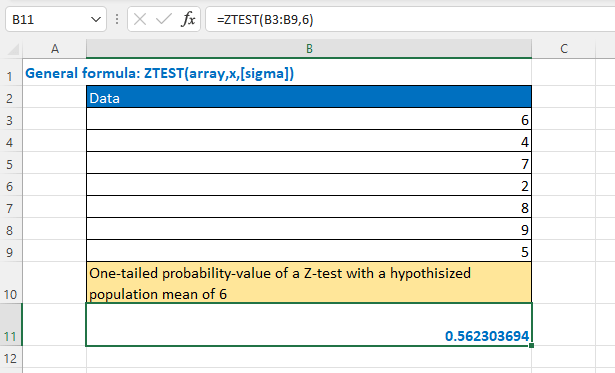
Mô tả
Excel ZTEST hàm trả về giá trị P một phía của phép thử z rất hữu ích cho các phân tích khác nhau. Dựa trên trung bình tổng thể giả thuyết đã cho, x, hàm ZTEST trả về xác suất trung bình mẫu sẽ lớn hơn trung bình mẫu được quan sát.
Lưu ý: Hàm này đã được thay thế bằng một hoặc nhiều hàm có thể cung cấp độ chính xác được cải thiện sau phiên bản Excel 2010. Chức năng này vẫn có thể sử dụng được nhưng xét thấy nó có thể không sử dụng được trong tương lai, bạn nên nghiên cứu để sử dụng chức năng mới ngay từ bây giờ.
Cú pháp công thức
Lập luận
|
Trả hàng
Hàm ZTEST trả về một giá trị số.
Chi tiết
1. ZTEST đại diện cho xác suất mà giá trị trung bình của mẫu sẽ lớn hơn giá trị trung bình quan sát được (mảng) AVERAGE, khi giá trị trung bình tổng thể cơ bản là μ0. Từ tính đối xứng của phân phối chuẩn, nếu AVERAGE (mảng) <x, ZTEST trả về giá trị lớn hơn 0.5.
2. ZTEST được tính như sau
- khi sigma được biết đến:

- khi sigma bị bỏ qua:
 Trong đó x là trung bình mẫu AVERAGE (mảng) và n là COUNT (mảng) và s là độ lệch chuẩn mẫu STDEV (mảng).
Trong đó x là trung bình mẫu AVERAGE (mảng) và n là COUNT (mảng) và s là độ lệch chuẩn mẫu STDEV (mảng).
lỗi
1. #VALUE! - Xảy ra khi x hoặc sigma không phải là giá trị số.
2. #NUM! lỗi - Xảy ra khi sigma = 0.
3. # Không / A! lỗi - Xảy ra khi mảng trống.
4. # DIV / 0! error - Xảy ra khi mảng chỉ chứa một giá trị hoặc sigma bị bỏ qua và độ lệch chuẩn của mảng được cung cấp là 0.
phiên bản
Excel 2007 và các phiên bản trước đó
Cách sử dụng và các ví dụ
Sử dụng cơ bản
Để nhận giá trị xác suất một phía của phép thử z cho dữ liệu trong phạm vi B3: B9 với trung bình tổng thể được giả định là 6, vui lòng sử dụng công thức như sau:
=ZTEST(B3:B9,6)
Ấn Bản đăng ký hạng mục thi phím để nhận kết quả.
Cac chưc năng khac:
-
Excel POISSON Chức năng
Hàm POISSON trong Excel trả về phân phối Poisson được sử dụng để dự đoán số lượng sự kiện xảy ra trong một thời gian cụ thể.
-
Excel WEIBULL Chức năng
Hàm WEIBULL trong Excel trả về hàm mật độ xác suất Weibull hoặc phân phối tích lũy Weibull cho một tập hợp tham số được cung cấp.
-
Excel Z.TEST Chức năng
Hàm Z.TEST trong Excel (2010) trả về giá trị P một phía của phép thử z rất hữu ích cho các phân tích khác nhau.
-
Excel F.DIST Chức năng
Hàm F.DIST trong Excel trả về phân phối xác suất F thường được sử dụng để đo mức độ đa dạng giữa hai tập dữ liệu.
Các công cụ năng suất văn phòng tốt nhất
Kutools cho Excel - Giúp bạn nổi bật giữa đám đông
Kutools cho Excel tự hào có hơn 300 tính năng, Đảm bảo rằng những gì bạn cần chỉ là một cú nhấp chuột...

Tab Office - Bật tính năng Đọc và Chỉnh sửa theo Tab trong Microsoft Office (bao gồm Excel)
- Một giây để chuyển đổi giữa hàng chục tài liệu đang mở!
- Giảm hàng trăm cú click chuột cho bạn mỗi ngày, tạm biệt bàn tay chuột.
- Tăng năng suất của bạn lên 50% khi xem và chỉnh sửa nhiều tài liệu.
- Mang các tab hiệu quả đến Office (bao gồm Excel), giống như Chrome, Edge và Firefox.
